在我们日常的工作过程中,打印这一需求一直都是有增无减的,比如打印word文档,Excel工作表、PPT演示报告等等。而当我们所需要打印的Excel工作表中的数据不是很多时,此时如果我们想要打印工作表的话,那么所打印的数据就会集中的显示在页面的顶端。但是,这样将会影响打印的整体效果。
那么,我们如何才能够让Excel工作表居中进行打印呢?今天,小编就来为大家介绍一下具体的方法,希望能够对大家有所帮助。
第一步,在电脑上打开需要进行打印的Excel工作表,然后在软件界面的顶部找到【页面布局】选项卡,并点击进入。
第二步,进入到软件的页面布局选项卡当中后,我们在其下方找到【页边距】功能,并点击它。
第三步,接着在弹出的选项中,找到【自定义边距】选项,并点击它。
第四步,然后软件就会弹出【页面设置】的窗口了,在【页边距】选项卡界面中,找到【居中方式】一栏。
第五步,接着勾选【水平】和【垂直】选项,最后点击【确定】按钮。
第六步,回到Excel工作表界面后,点击【文件】菜单,然后选择【打印】功能。
第七步,最后在Excel工作表的打印预览界面中,我们就可以看到,表格此时正好是居中的打印方式了,此时我们直接点击【打印】按钮进行打印即可。
好了,这就是为大家总结的关于Excel工作表居中打印的设置方法了,如果你平时也有这样的打印需求,但是一直都是通过自己一点点的调整表格的位置,才能够打印出居中的工作表的话,那么不妨赶快跟着本文来将更为便捷的Excel工作表居中打印方法学到手,这样日后的文件打印工作才能够更加的随心所欲又轻松的实现了呢。



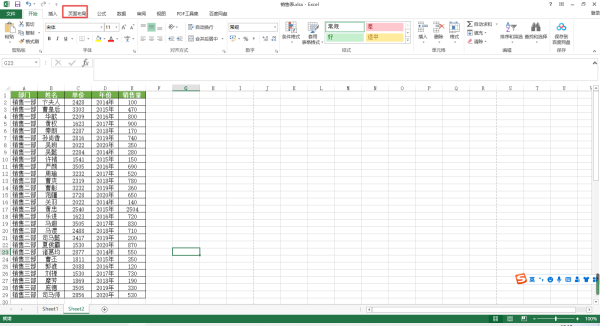


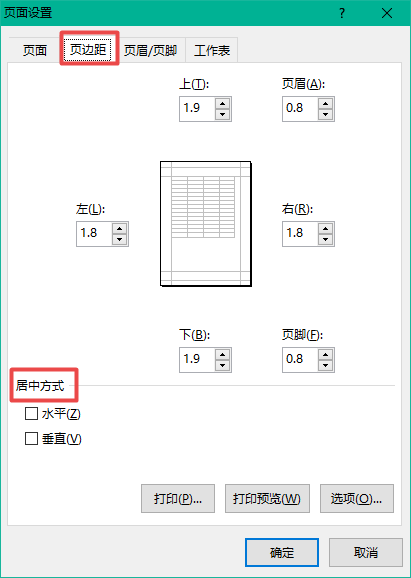










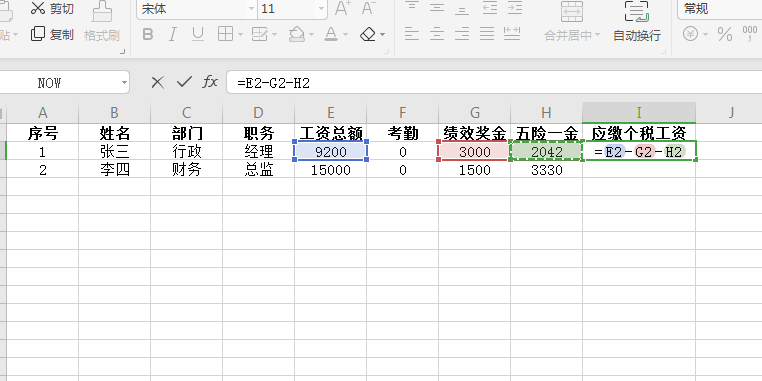
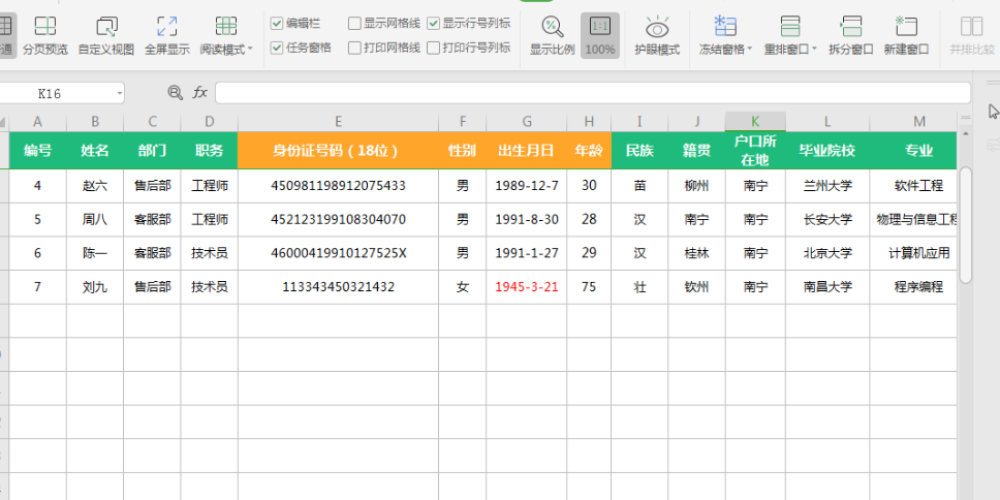
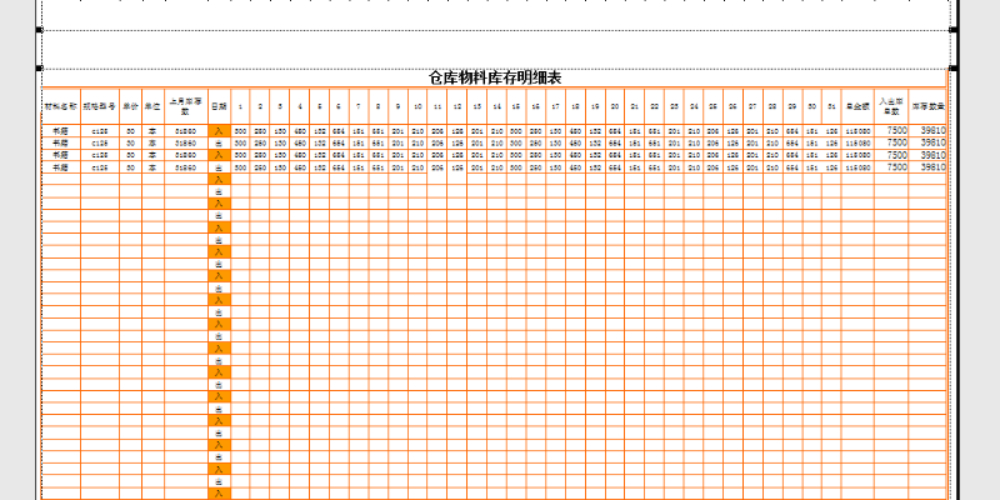

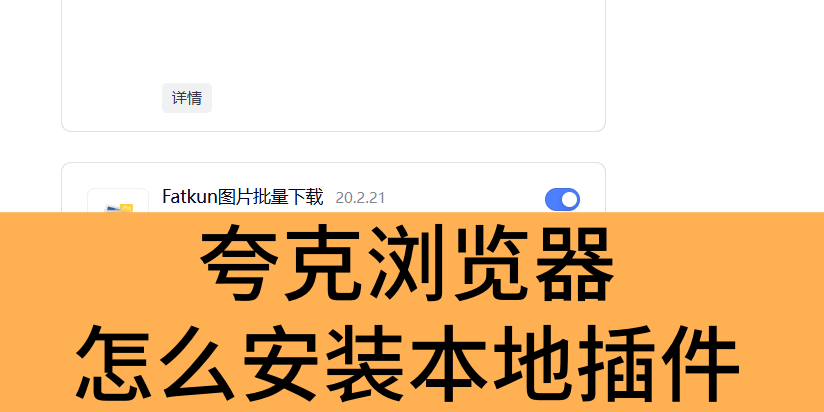

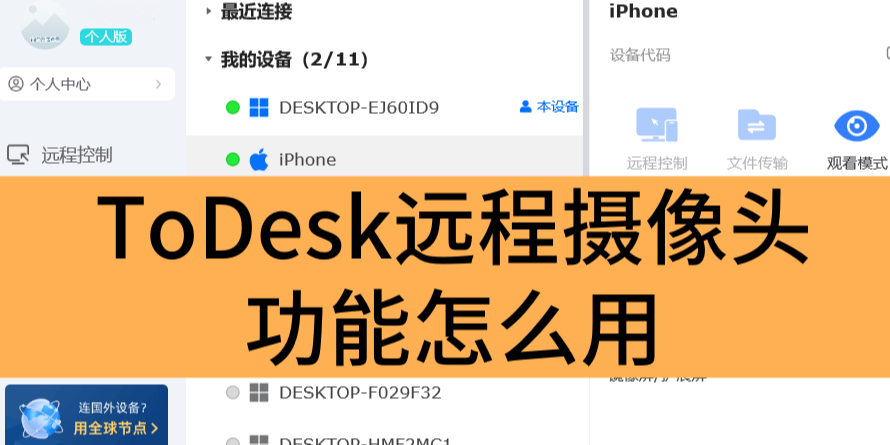
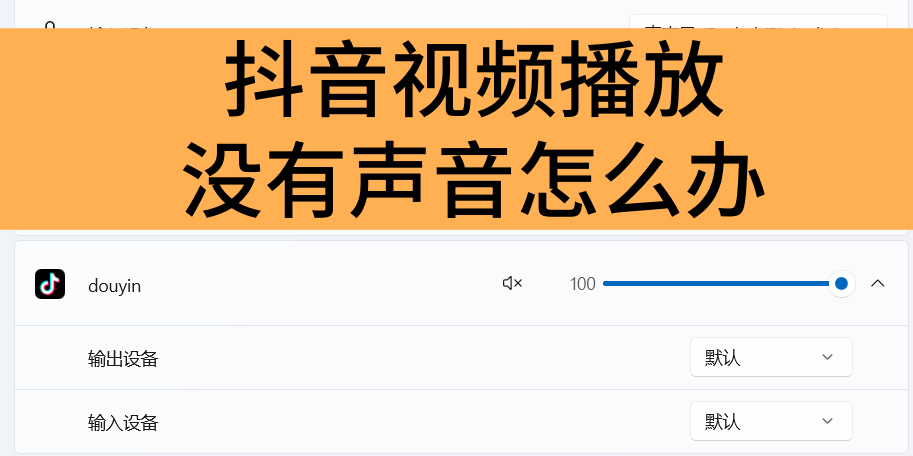
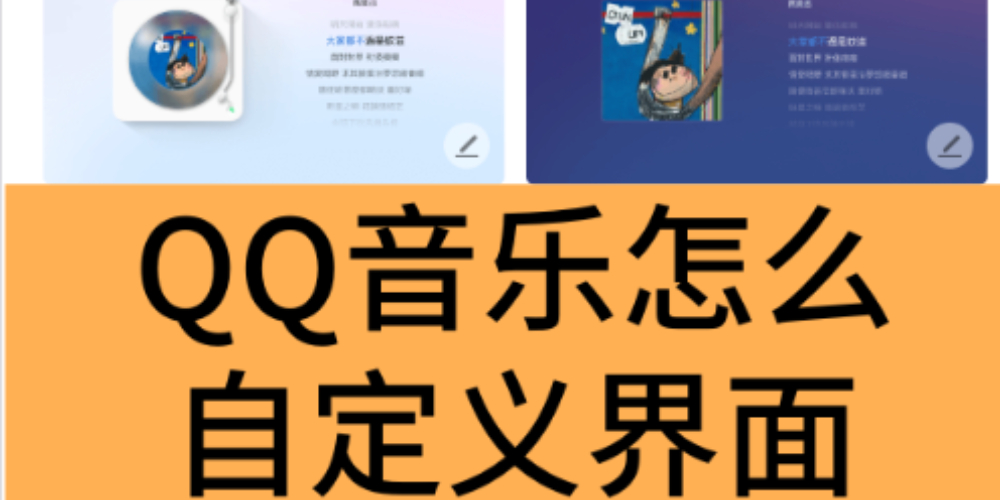

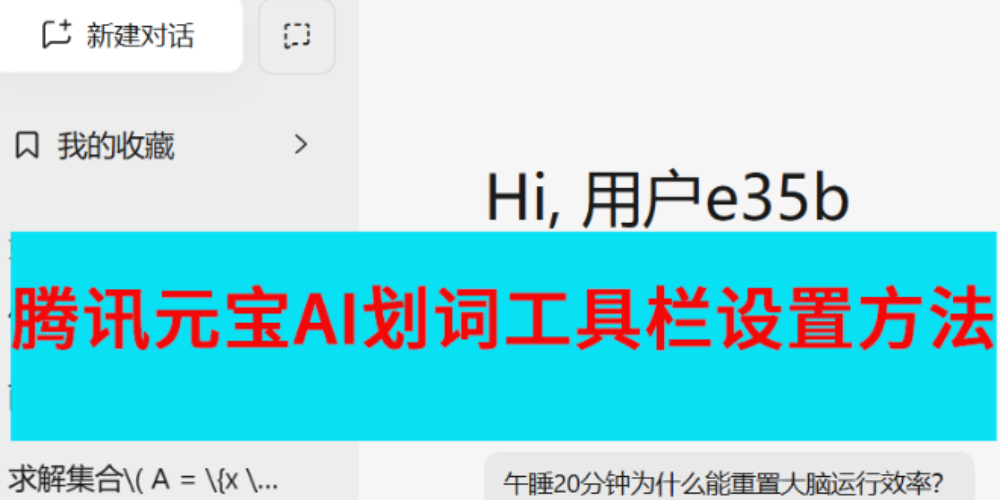
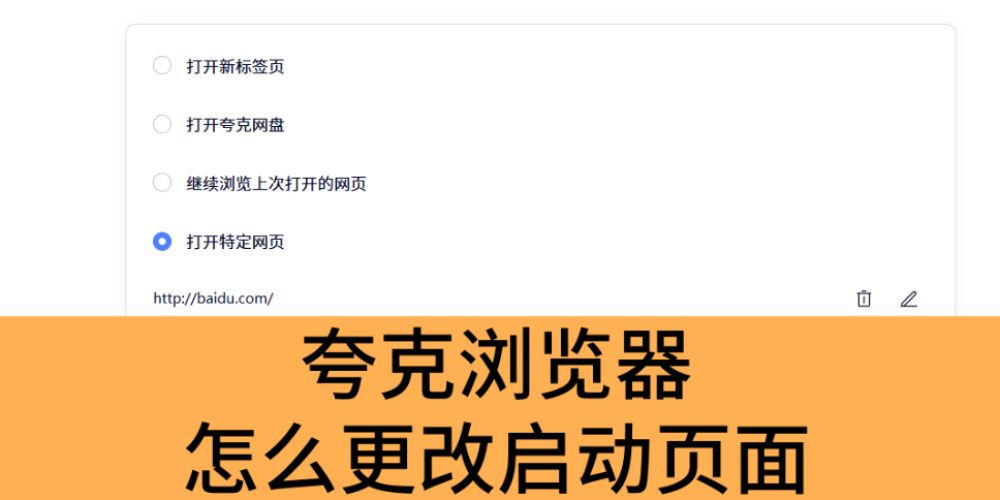



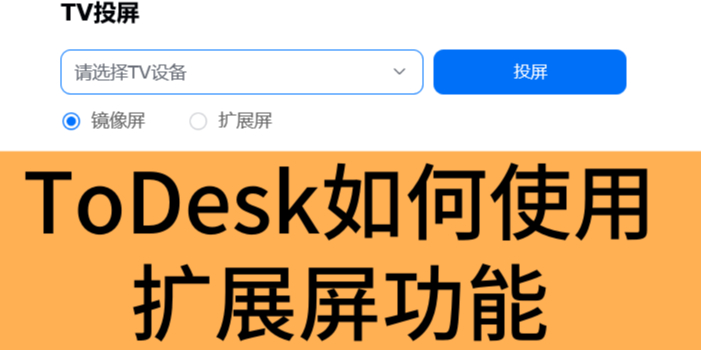


































































 X
X





目前已有0条评论